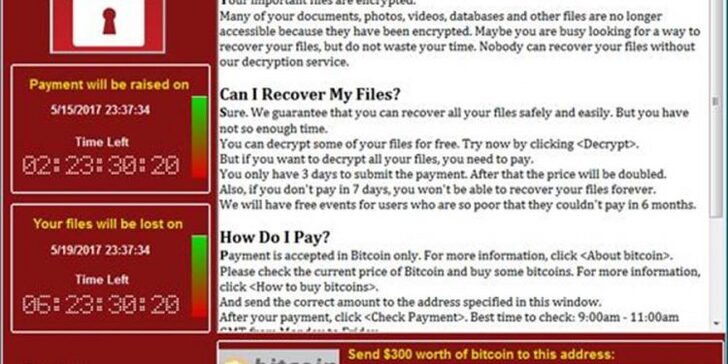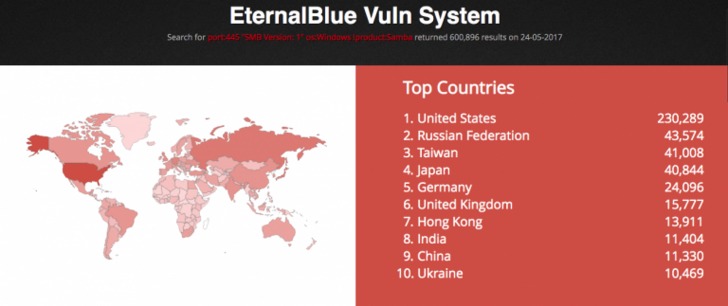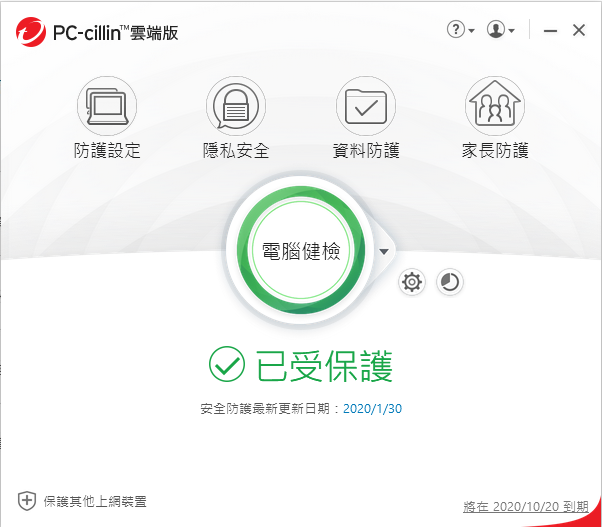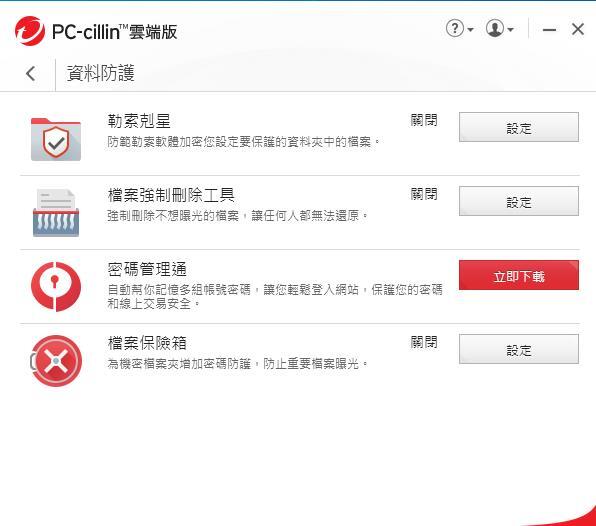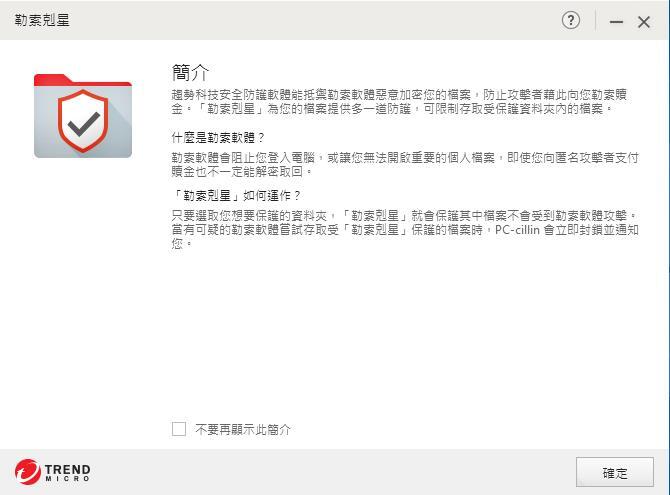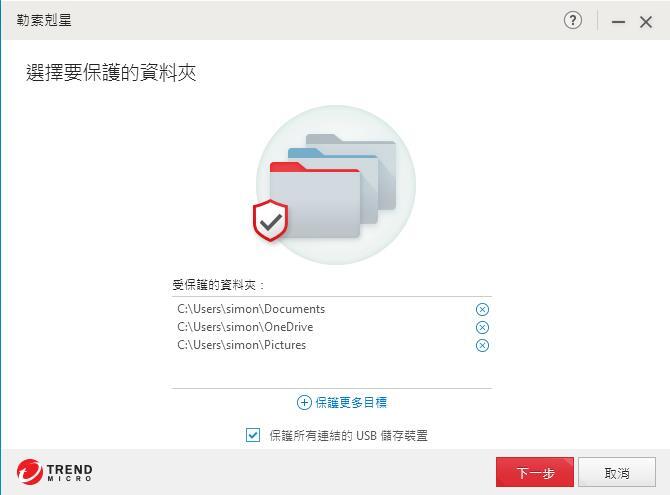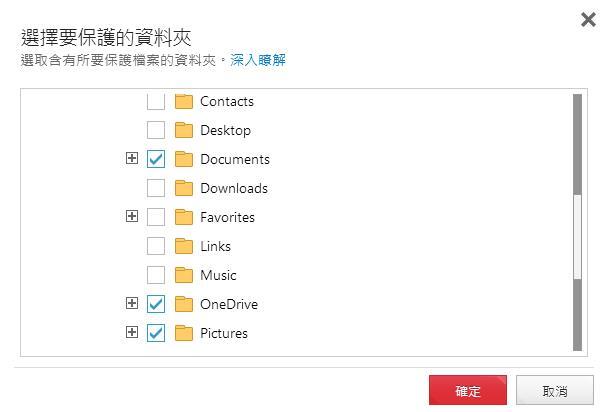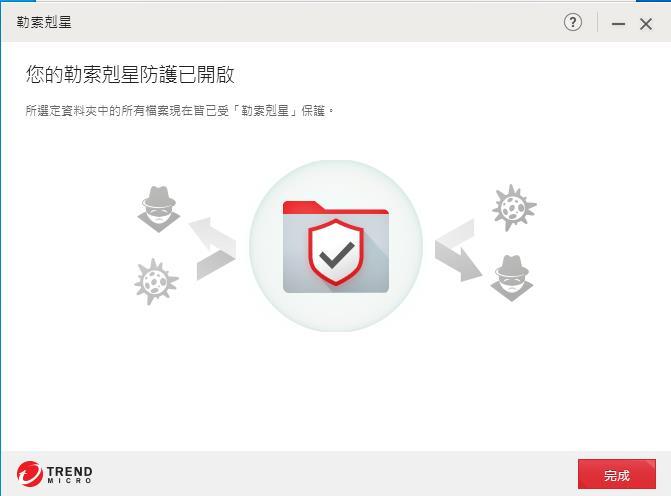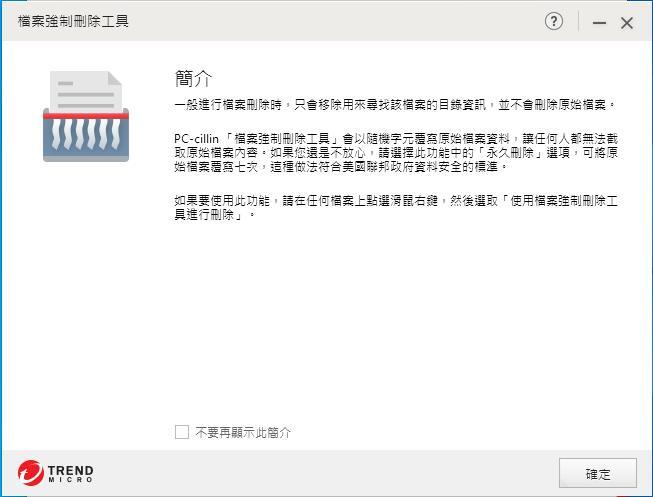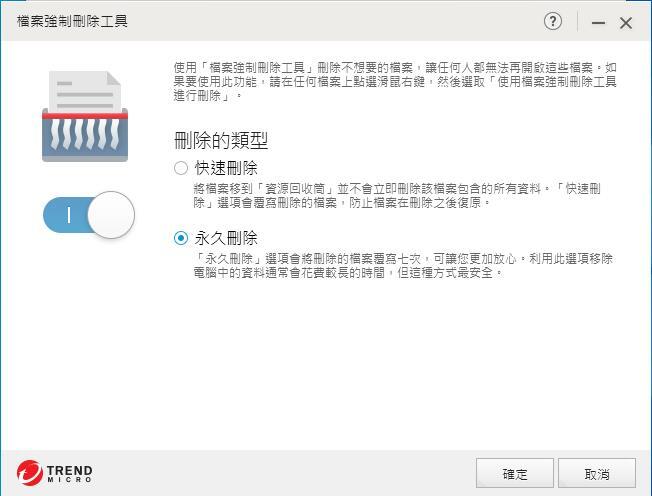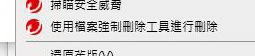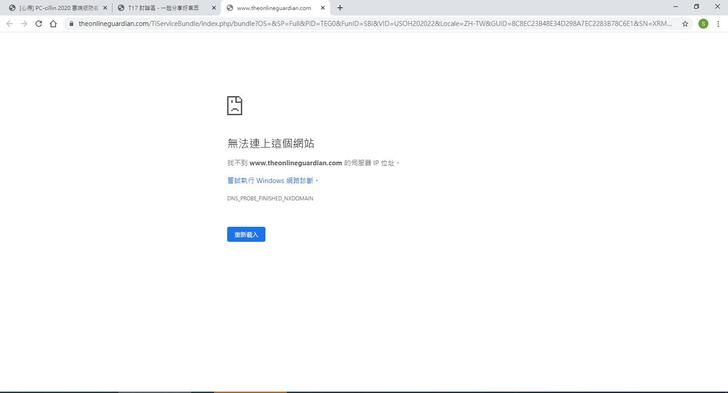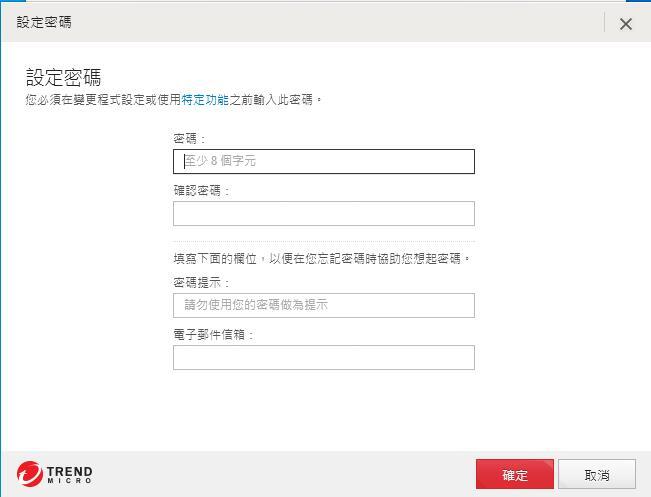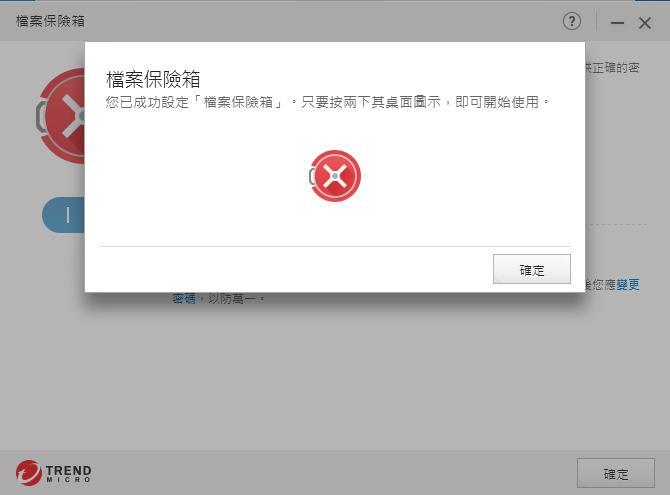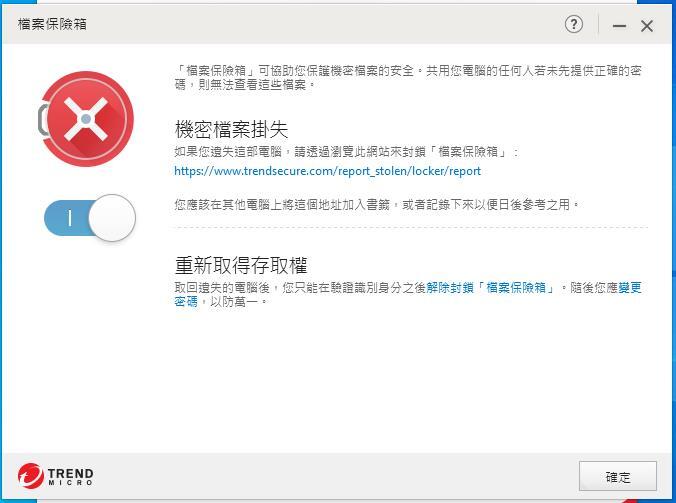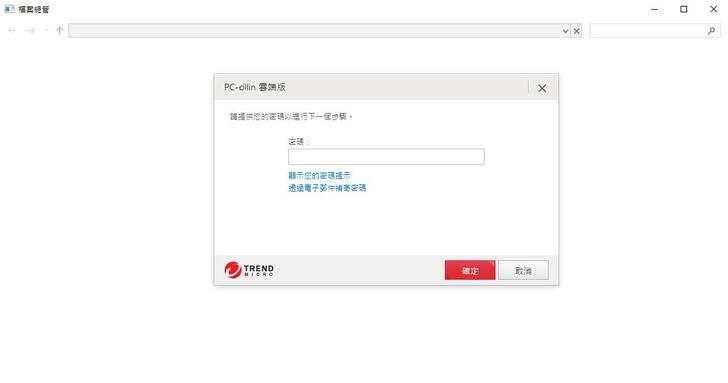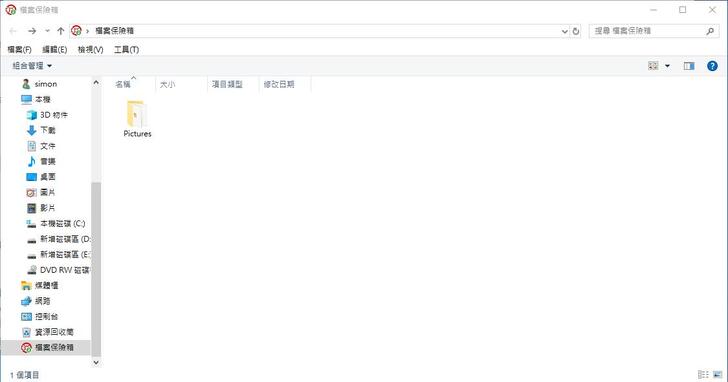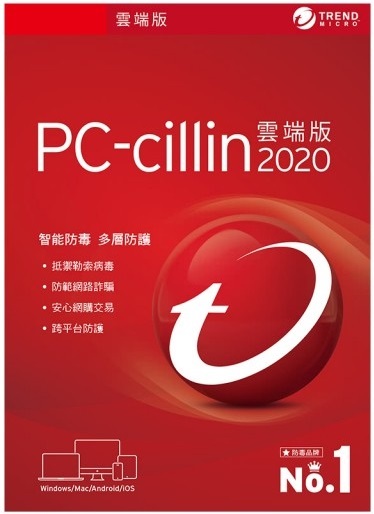
這次我來介紹PC-cillin 2020 雲端版防毒軟體中的其中一項我覺得很不錯的功能---資料保護~~
我相信一些網友有遇到過或是聽說過自己的一些私人檔案或是照片被人竊取或是遇到勒索病毒。若是您不給錢,很抱歉,您的電腦永遠無法開啟。
根據一些數據報導,我們台灣更是被列為全球第三大風險感染國,根據專門檢驗全球資料庫及伺服器的搜尋系統 Shodan 指出,目前台灣共有 41,008 台的高危險設施。
有鑑於此,PC-cillin 2020 雲端版防毒軟體特別針對資料保護的部份,提出不同的保護需求。至於有哪些功能,就讓我們看下去
先打開電腦的PC-cillin 2020 雲端版防毒軟體,您可以看到有一個功能..資料防護
點進去之後,您可以看到4種選項...勒索剋星、檔案強制刪除工具、密碼管理通、檔案保險箱
這四種目前都以關閉為預設值
先來看看這四種的功能,首先來看看"勒索剋星"的功能
如同我剛剛先前說明的,勒索病毒一旦染上,真的是叫天天不應,叫地地不靈。花錢事小。萬一付了錢,電腦還是一樣無法解毒。那麼一樣還是慘兮兮。因此PC-cillin 2020 雲端版防毒軟體針對電腦主機內的一些重要資料夾去做一些防護。只要把重要資料放在PC-cillin 2020 雲端版防毒軟體保護內,那資料就可以安心有保障
檔案強制刪除工具
有時候我們不想要給別人知道的檔案,我們都會刪除..按下DEL,就以為神不知鬼不覺了,但其實資料並沒有完全刪除,如果使用了"檔案強制刪除工具",一旦想要刪除不想要的檔案,就可以輕鬆刪除檔案。但有個缺點就是...想要恢復都沒辦法唷~~
所以要刪除檔案前要三思唷~~~~
[b開啟檔案強制刪除工具模式後,選擇永久刪除。就完成了 [/b]
[b我們來試一下是否真的有這樣的功能,點選一個檔案後,按下滑鼠右鍵就可以看到"使用檔案強制刪除工具進行刪除" [/b]
密碼管理通的部份,有鑑於大家在不同的網站都有一組密碼,不管是社群或是EMAIL,或是網路銀行。但有時候我們會常常忘了哪一組密碼是用在哪?透過密碼管理通就可以輕鬆做好管理密碼,讓您不用再煩惱
最好再來探討檔案保險箱。它的用意就像是個人的金庫保險箱一樣。只有某些資料夾要點選前,先輸入密碼後才能查閱內容是什麼?這一點功能跟勒索剋星功能雷同
心得
有時候我們電腦內會放一些不想給別人看到的資料夾或是一些機密文件。透過PC-cillin 2020 雲端版防毒軟體的檔案保護功能,不僅可以防止被勒索病毒給勒索,也可以防止有心人的竊取或偷看。若是您也希望自己的電腦有多份隱私權,不妨也可以利用PC-cillin 2020 雲端版防毒軟體來做好防護唷~~
若是您也希望自己的手機可以多一份保障
不妨到PC-cillin官網下載
PC-cillin2020 雲端版防毒軟體